Como fazer a curva ABC no Excel | Estoque
Por Thiago Furquim • Editado por Douglas Ciriaco |
Seu resumo inteligente do mundo tech!
Assine a newsletter do Canaltech e receba notícias e reviews sobre tecnologia em primeira mão.E-mail
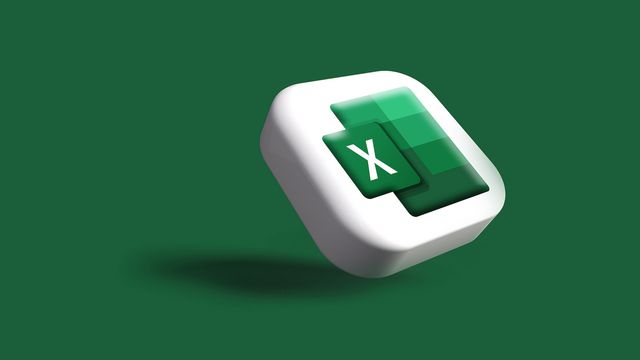
A gestão eficiente de estoque é uma tarefa desafiadora para empresas que lidam com uma ampla variedade de produtos. Logo, aprender a fazer a Curva ABC no Excel pode ser a chave para simplificar essa gestão, trazendo resultados significativos para o seu negócio.
- Ordene a coluna do valor total com os valores decrescentes. Para isso, clique na aba "Dados", vá em "Classificar", selecione "Valor Total" e escolha a ordem "Do maior para o menor";
- Faça a soma do valor total dos itens na tabela;
- Calcule o percentual individual dos itens. Para isso, basta dividir o valor total de cada item pela soma do valor total;
- Faça a porcentagem acumulada dos itens. Esse cálculo é feito da seguinte forma:
- A porcentagem acumulada do primeiro item é igual à sua porcentagem individual;
- A partir do segundo item, o cálculo é feito pela soma da porcentagem individual do item e a porcentagem acumulada do anterior.
- Faça uma coluna para mensurar o resultado de cada item. Você pode categorizar pela seguinte ordem de importância que fizer mais sentido para o negócio;
- Utilize a fórmula =SE(teste lógico;valor se verdadeiro;valor se falso) para classificar cada célula conforme a categoria estabelecida. Aqui, é importante descobrir se cada valor está abaixo ou acima da linha de corte;
- Para fazer um gráfico da classificação ABC, selecione as colunas: "Itens", "% Individual" e "% Acumulada";
- Vá na aba "Inserir" e adicione um gráfico do tipo "Colunas";
- Clique em uma das barras laranjas no gráfico;
- Pressione o botão direito do mouse e selecione "Alterar tipo de Gráfico";
- Em "Combinação", escolha a linha no eixo secundário.
Para manter o controle de estoque de um negócio ainda mais organizado, você pode aprender como criar um código de barras no Excel.